1、打开【控制面板】>【所有控制面板项】>【Windows Defender 防火墙】
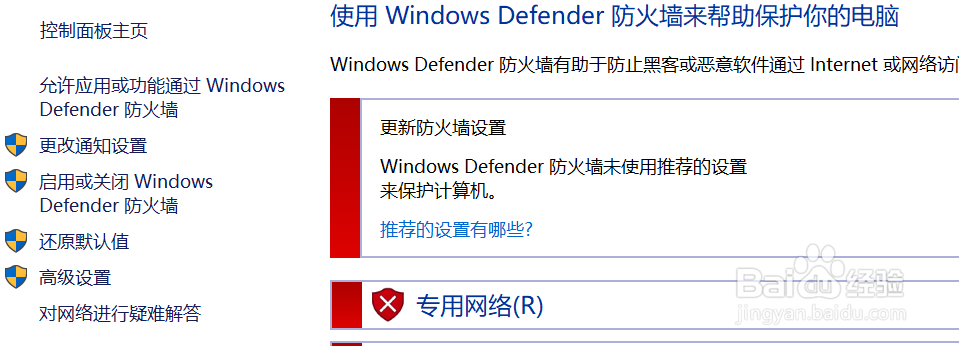
2、点击右侧的【高级设置】,进入防火墙高级设置界面
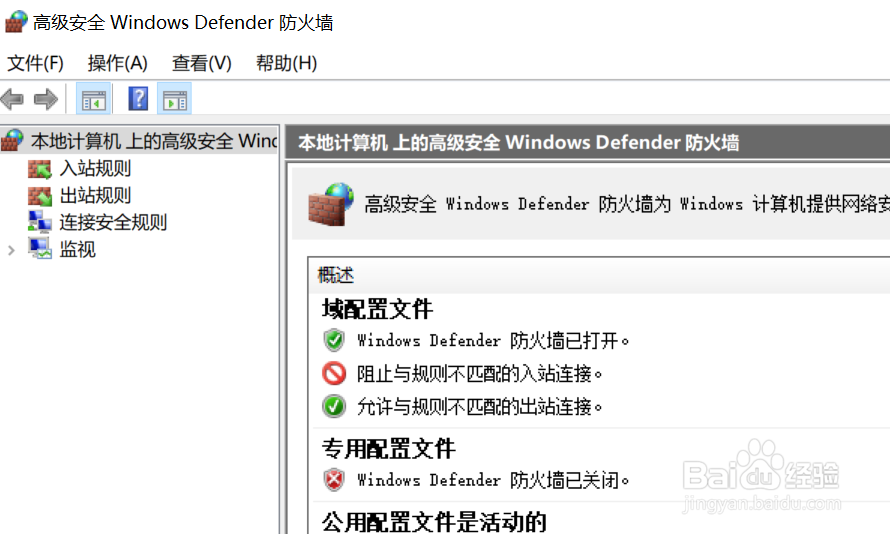
3、右击【入站规则】,选择【新建规则】
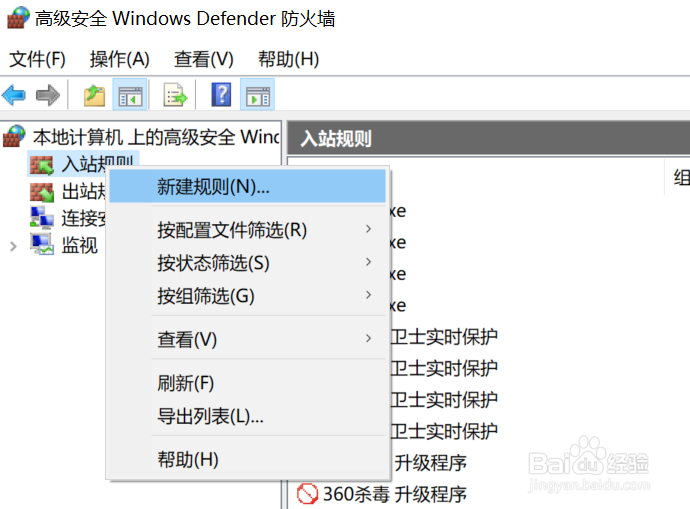
4、选择【自定义】,然后点击【下一步】
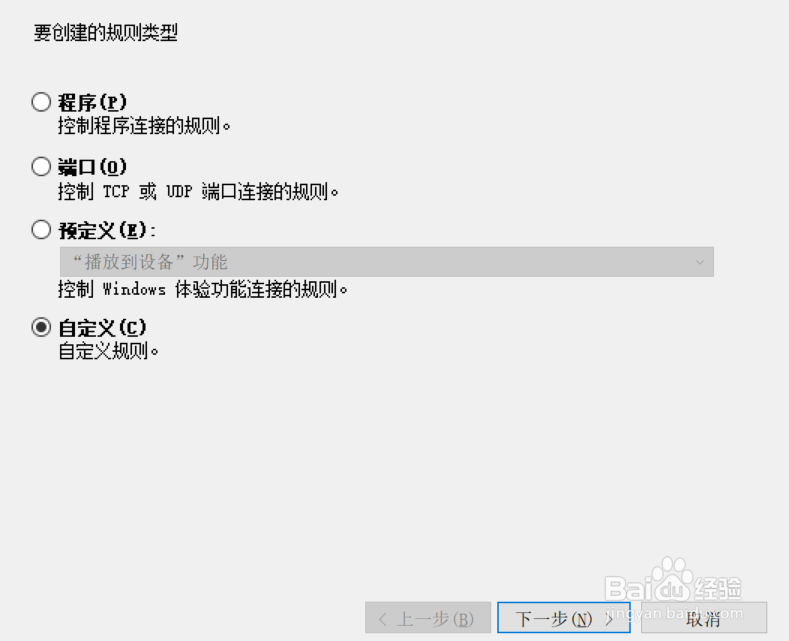
5、浏览选择特定程序,然后点击【自定义】
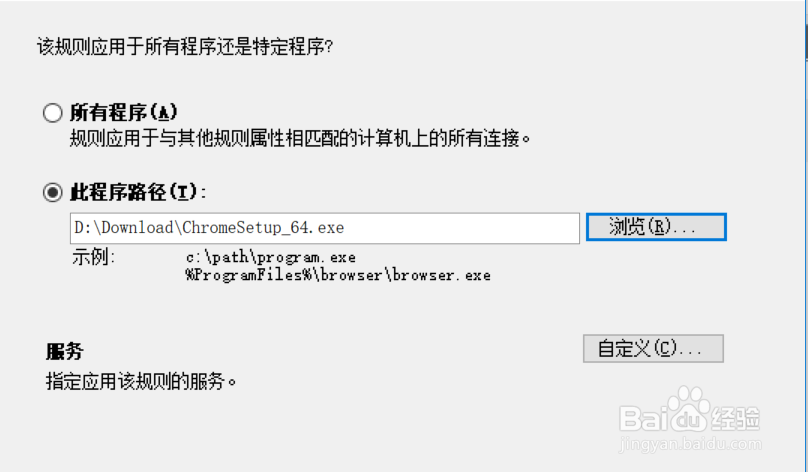
6、设置自定义服务规则,然后点击【确定】
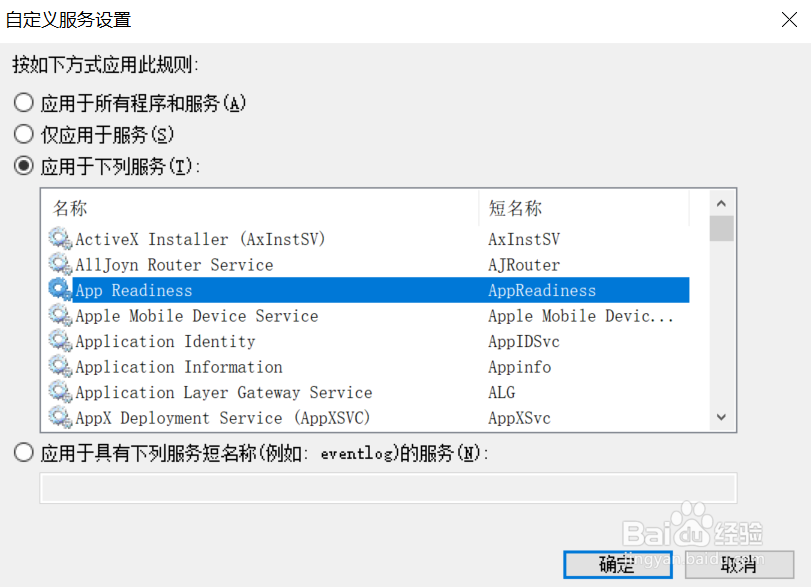
7、点击【下一步】
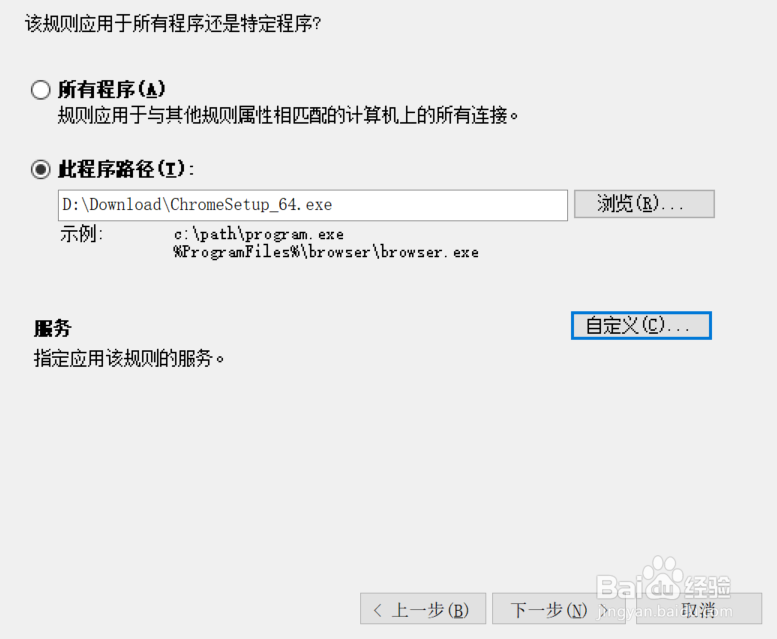
8、设置协议与端口,然后点击【下一步】
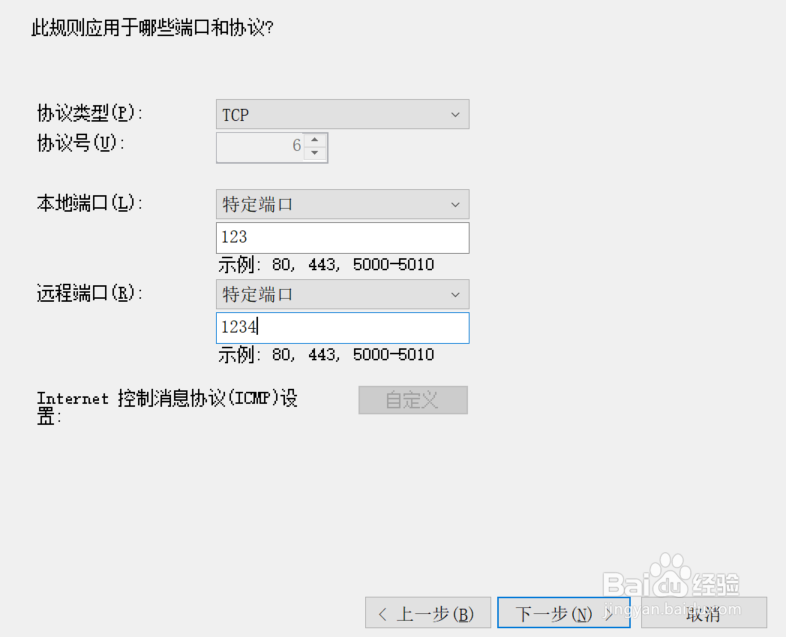
9、设置规则应用的IP地址范围,然后点击【下一步】
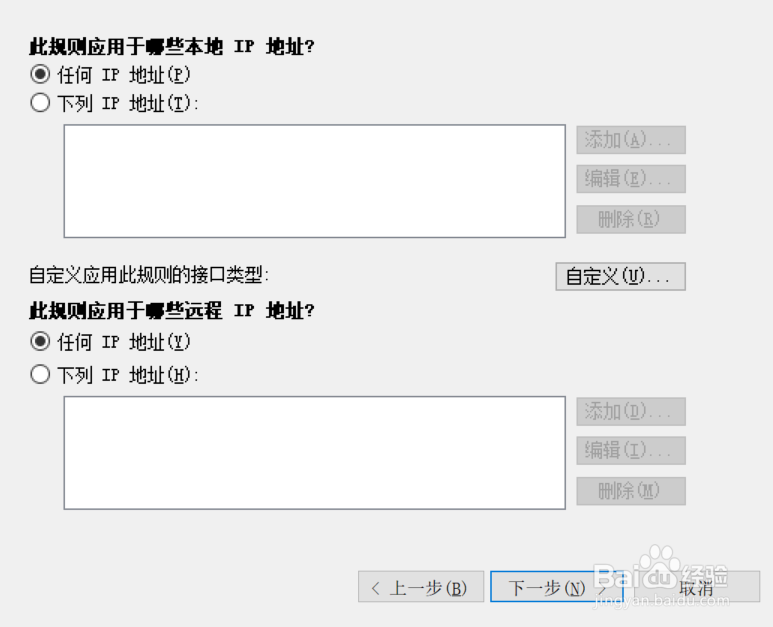
10、选择操作类型,然后点击【下一步】
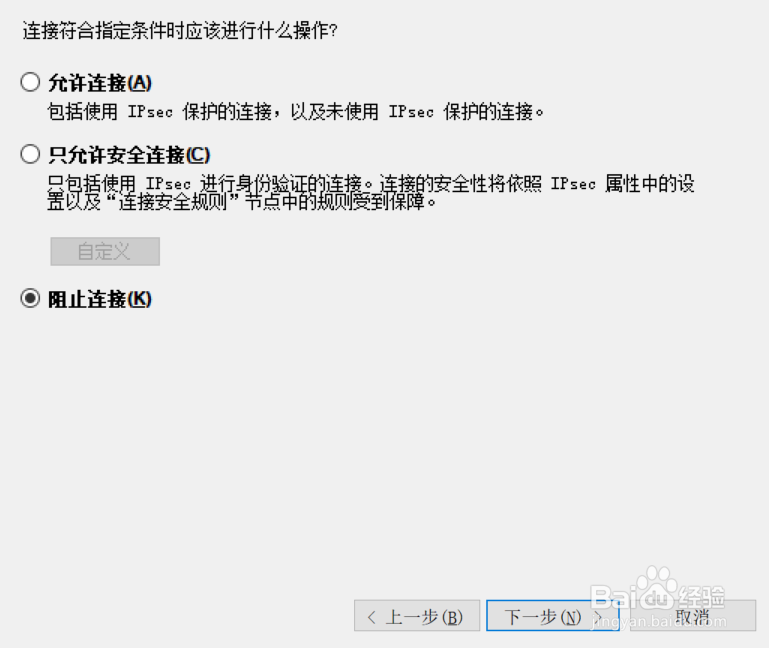
11、选择何时应用规则,然后点击【下一步】
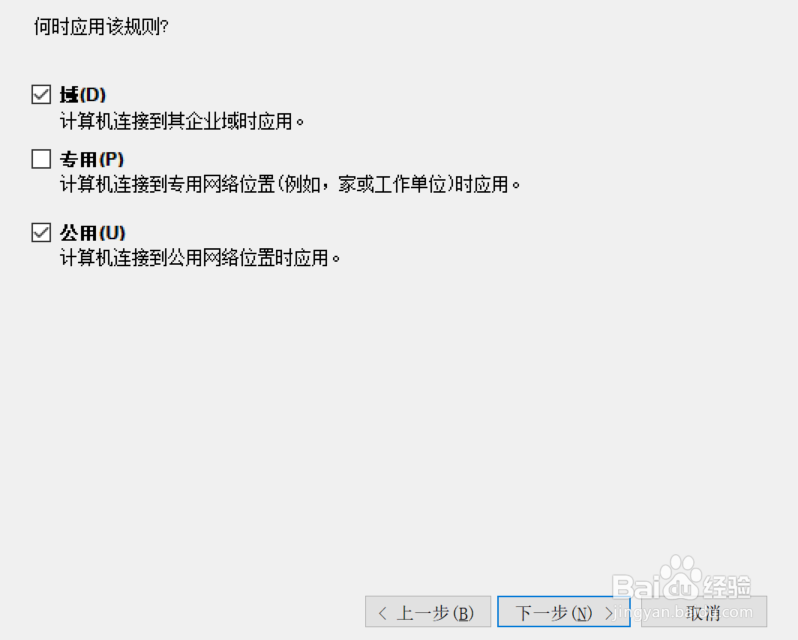
12、输入规则名称和描述,然后点击【下一步】
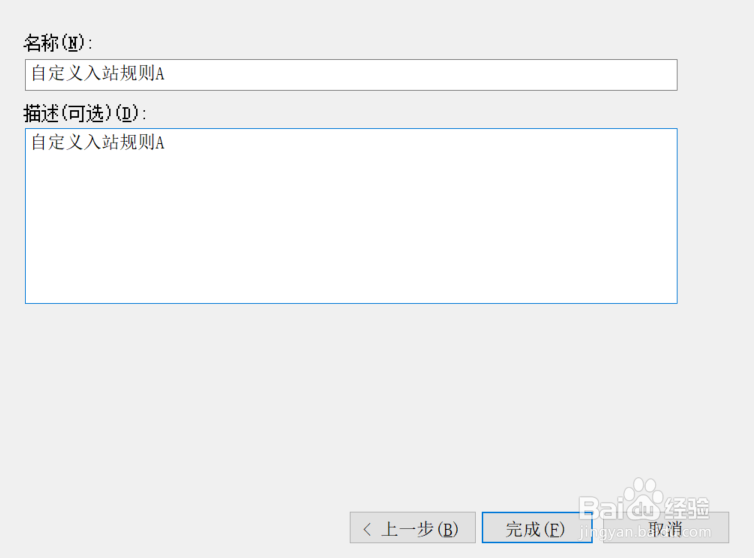
13、此时自定义入站规则就完成创建了

